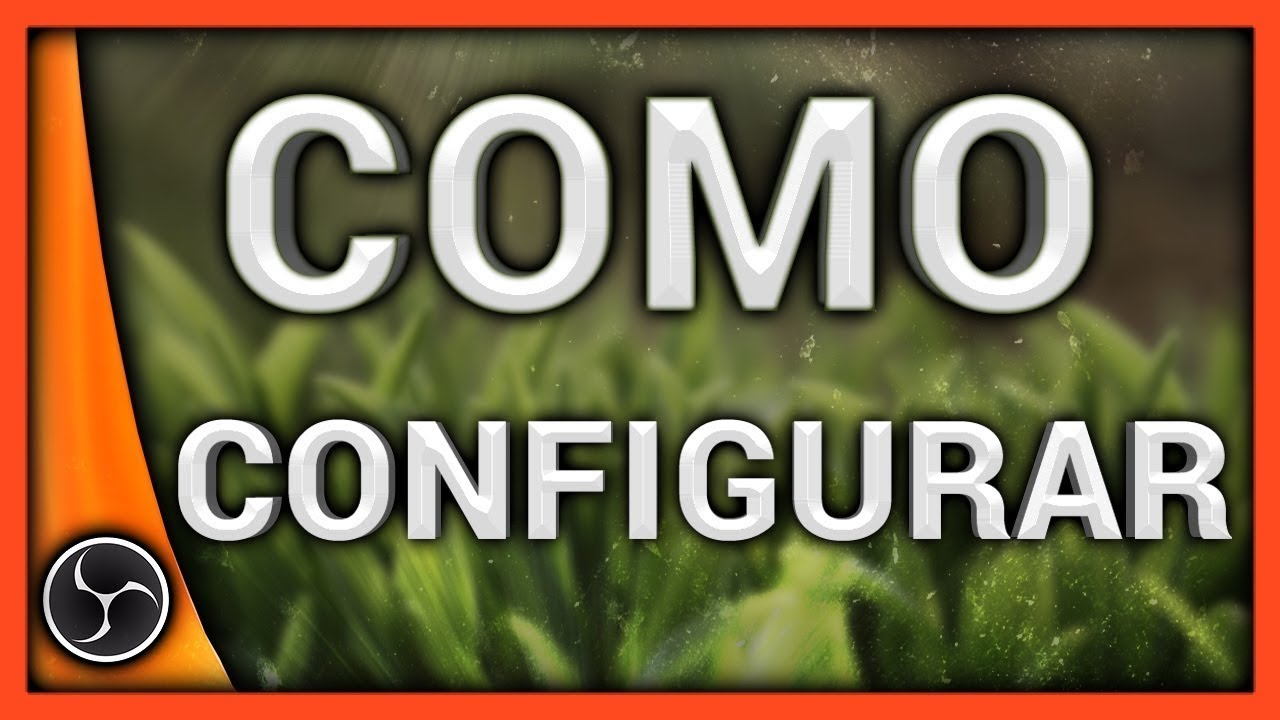
En este tutorial te guiaremos paso a paso en la configuración de OBS para grabar tus transmisiones en vivo o grabaciones de juego. Con OBS puedes personalizar la calidad de tus grabaciones y añadir efectos y transiciones para hacer tu contenido más atractivo. Sigue estos sencillos pasos y estarás listo para comenzar a grabar en poco tiempo.
Consejos para optimizar la grabación de vídeo con OBS: Guía de configuración paso a paso
Cómo configurar OBS para grabar en 2017 es uno de los temas más buscados en Internet por los creadores de contenido que quieren grabar, editar y publicar sus vídeos. La grabación de vídeo con OBS (Open Broadcaster Software) es una herramienta muy popular entre los usuarios debido a su facilidad de uso y flexibilidad para configurar. Sin embargo, para obtener el mejor resultado, es importante seguir algunos consejos para optimizar la grabación de vídeo con OBS. A continuación, presentamos una guía de configuración paso a paso.
Paso 1: Descarga e instala OBS
Lo primero que debes hacer es descargar e instalar OBS en tu ordenador. Puedes descargarlo desde su sitio web oficial. Es importante asegurarte de que la versión que descargues sea la más actualizada.
Paso 2: Configura la resolución y la tasa de fotogramas
La resolución y la tasa de fotogramas son dos factores importantes a considerar en la grabación de vídeo con OBS. En la sección de Configuración, selecciona la pestaña de Vídeo y configura la resolución y la tasa de fotogramas que desees. Para obtener una calidad de vídeo óptima, se recomienda una resolución de 1080p y una tasa de fotogramas de 60 FPS.
Paso 3: Configura el bitrate
El bitrate es la cantidad de datos que se transmiten por segundo. En la sección de Configuración de OBS, selecciona la pestaña de Salida y configura el bitrate que desees. Para obtener una grabación de vídeo de alta calidad, se recomienda un bitrate de al menos 6,000 kbps.
Paso 4: Configura el audio
La calidad del audio es tan importante como la calidad del vídeo. En la sección de Configuración de OBS, selecciona la pestaña de Audio y configura el dispositivo de entrada y de salida que desees utilizar. Se recomienda utilizar un micrófono externo para obtener una calidad de audio óptima.
Paso 5: Configura las escenas y las fuentes
Las escenas y las fuentes son los elementos que se utilizan para crear el vídeo. En la sección de Escenas, crea una nueva escena y agrega todas las fuentes que desees utilizar. Puedes agregar imágenes, vídeos, texto, etc. Es importante asegurarte de que todas las fuentes estén bien configuradas antes de comenzar la grabación.
Paso 6: Comienza la grabación
Una vez que hayas configurado todo, estás listo para comenzar la grabación. Haz clic en el botón de Inicio de grabación y OBS comenzará a grabar todo lo que suceda en tu pantalla. Asegúrate de que todo esté funcionando correctamente antes de comenzar la grabación definitiva.
Conclusión
La grabación de vídeo con OBS es una herramienta muy útil para los creadores de contenido. Para obtener los mejores resultados, es importante seguir algunos consejos para optimizar la grabación de vídeo con OBS. Siguiendo esta guía de configuración paso a paso, podrás obtener una grabación de vídeo de alta calidad y con una excelente calidad de audio.
Optimiza la calidad de tus grabaciones: ¿Cuál es el mejor formato de video para OBS?
Si eres un creador de contenido en línea, probablemente ya estés familiarizado con OBS (Open Broadcaster Software). Es una herramienta gratuita y de código abierto que te permite grabar y transmitir en vivo tus videos. Pero, ¿sabías que el formato de video que elijas puede afectar significativamente la calidad de tus grabaciones?
¿Qué es el formato de video?
El formato de video es el tipo de archivo en el que se guarda tu grabación. Hay muchos formatos de video diferentes, y cada uno tiene sus ventajas y desventajas. Algunos formatos son mejores para la calidad de video, mientras que otros son mejores para la compatibilidad con diferentes dispositivos.
¿Cuál es el mejor formato de video para OBS?
En general, se recomienda utilizar el formato de video MP4 para grabar tus videos en OBS. Este formato es ampliamente compatible con diferentes dispositivos y plataformas, y también ofrece una buena calidad de video. Además, MP4 es un formato comprimido, lo que significa que el tamaño del archivo será más pequeño, lo que facilita el almacenamiento y la transferencia.
¿Hay algún otro formato que pueda ser mejor?
Si bien MP4 es un formato confiable, también puedes considerar utilizar el formato MKV. MKV es un formato de contenedor que permite la grabación de varios tipos de medios en un solo archivo. Esto significa que puedes grabar audio, video y subtítulos en un solo archivo, lo que facilita la edición posterior. Además, MKV también es compatible con OBS y otros programas de edición de video.
¿Cómo cambiar el formato de video en OBS?
Cambiar el formato de video en OBS es fácil. Primero, abre la configuración de OBS y navega a la pestaña «Salida». Luego, en la sección «Grabación», selecciona el formato de video que deseas utilizar. Por defecto, OBS utiliza el formato MP4, pero puedes cambiarlo a MKV u otros formatos si lo deseas.
Conclusión
Elegir el formato de video adecuado puede afectar significativamente la calidad de tus grabaciones. En general, se recomienda utilizar el formato MP4 para la grabación de video en OBS debido a su amplia compatibilidad y buena calidad de video. Sin embargo, si necesitas grabar varios tipos de medios en un solo archivo, también puedes considerar utilizar el formato MKV. Recuerda que cambiar el formato de video en OBS es fácil y puedes hacerlo en la configuración de salida.
Modificando la ubicación de grabación en OBS: Guía paso a paso
OBS (Open Broadcaster Software) es una herramienta de código abierto que permite grabar y transmitir videos en vivo. Es una herramienta muy popular entre streamers y gamers que buscan grabar sus partidas en alta calidad. Si bien OBS ofrece múltiples opciones de configuración, en este artículo nos centraremos en cómo modificar la ubicación de grabación en OBS.
Paso 1: Primero, abre OBS y dirígete a la pestaña «Configuración» en la parte inferior derecha de la pantalla.
Paso 2: En la ventana de Configuración, busca la pestaña «Salida» en la parte izquierda de la pantalla.
Paso 3: En la sección «Grabación», encontrarás la opción «Directorio de grabación». Haz clic en «Navegar» para seleccionar la carpeta donde deseas guardar tus grabaciones.
Paso 4: Una vez seleccionada la carpeta, haz clic en «Aceptar» para guardar los cambios.
Paso 5: Vuelve a la pestaña principal de OBS y haz clic en el botón «Iniciar grabación» para comenzar a grabar. Ahora, tus grabaciones se guardarán automáticamente en la carpeta que has seleccionado.
Al seguir esta guía paso a paso, podrás seleccionar la carpeta donde deseas guardar tus grabaciones y tener un mayor control sobre tus archivos. ¡Ahora estás listo para grabar y transmitir con OBS!
Descubre la ubicación de tus grabaciones en OBS y cómo gestionarlas
OBS es uno de los programas de grabación y transmisión en vivo más populares en la actualidad. Con esta herramienta, puedes grabar tus partidas de juegos, tutoriales, conferencias y todo lo que se te ocurra. Pero, ¿sabes dónde se guardan tus grabaciones? ¿Cómo puedes gestionarlas? En este artículo, te mostramos cómo hacerlo.
1. Encuentra la ubicación de tus grabaciones
Una vez que hayas terminado de grabar, debes saber dónde se almacenan tus archivos. Por defecto, OBS guarda tus grabaciones en la carpeta «Videos» de tu ordenador. Si no encuentras tus grabaciones allí, puedes buscarlas en la pestaña «Archivo» dentro de la interfaz de OBS. Desde allí, puedes ver la ubicación exacta de tus grabaciones.
2. Gestionar tus grabaciones
Ahora que sabes dónde se encuentran tus grabaciones, es hora de gestionarlas. Puedes copiarlas, moverlas, eliminarlas y renombrarlas. Si quieres renombrar una grabación, simplemente haz clic derecho sobre ella y selecciona «Renombrar». Si quieres eliminarla, haz clic derecho y selecciona «Eliminar».
3. Cambiar la ubicación de tus grabaciones
Si deseas guardar tus grabaciones en otra ubicación, puedes hacerlo fácilmente. En la interfaz de OBS, haz clic en «Configuración» y selecciona «Salida». Desde allí, puedes cambiar la ubicación de tus grabaciones y la calidad de video y audio.
Conclusión
Ahora sabes cómo encontrar y gestionar tus grabaciones en OBS. Recuerda que es importante mantener tus archivos organizados y seguros. Si estás utilizando OBS para grabar tu contenido, sigue estos pasos para mantener tus grabaciones organizadas y accesibles. ¡Buena suerte!
